蘋果正式在今日釋出 iOS 15.2 和 iPadOS 15.2 正式版更新,最新 iOS 15.2 更新也帶來不少新功能,包含 App隱私權報告、數位遺產、Apple Music 聲控方案、原廠零件維修紀錄,以及替 iPhone 13 Pro / Pro Max 加入相機微距拍攝開關按鈕,同時也修正大量錯誤,本篇替大家整理最完整 iOS 15.2 更新內容,透過圖文詳細解說一次告訴你有哪些新功能。

iOS 15.2 正式版更新內容總整理
如果已經升級到 iOS 15.2 RC 版本用戶,該版本就如同 iOS 15.2 正式版,iPhone 13 系列軟體版本號為19C57,iPhone 12 系列或後續舊款機型版本號為 19C56。
App隱私權報告
Apple 替 iOS 15.2 加入「App隱私權報告」,主要是用來記錄 app 過去7天的一舉一動,像是是否有存取位置、照片、相機、麥克風與聯絡人,同時也會顯示App連網次數。
先前 iOS 15 想要查詢 App 紀錄報告,需要依賴第三方 App 來分析內容,不過現在只需要開啟「App隱私權報告」即可了解App資料取用、App網路活動、網站網路活動等狀態,像是瘋先生就發現 LINE 有不尋常的讀取照片行為,詳細可透過底下文章進一部了解操作。
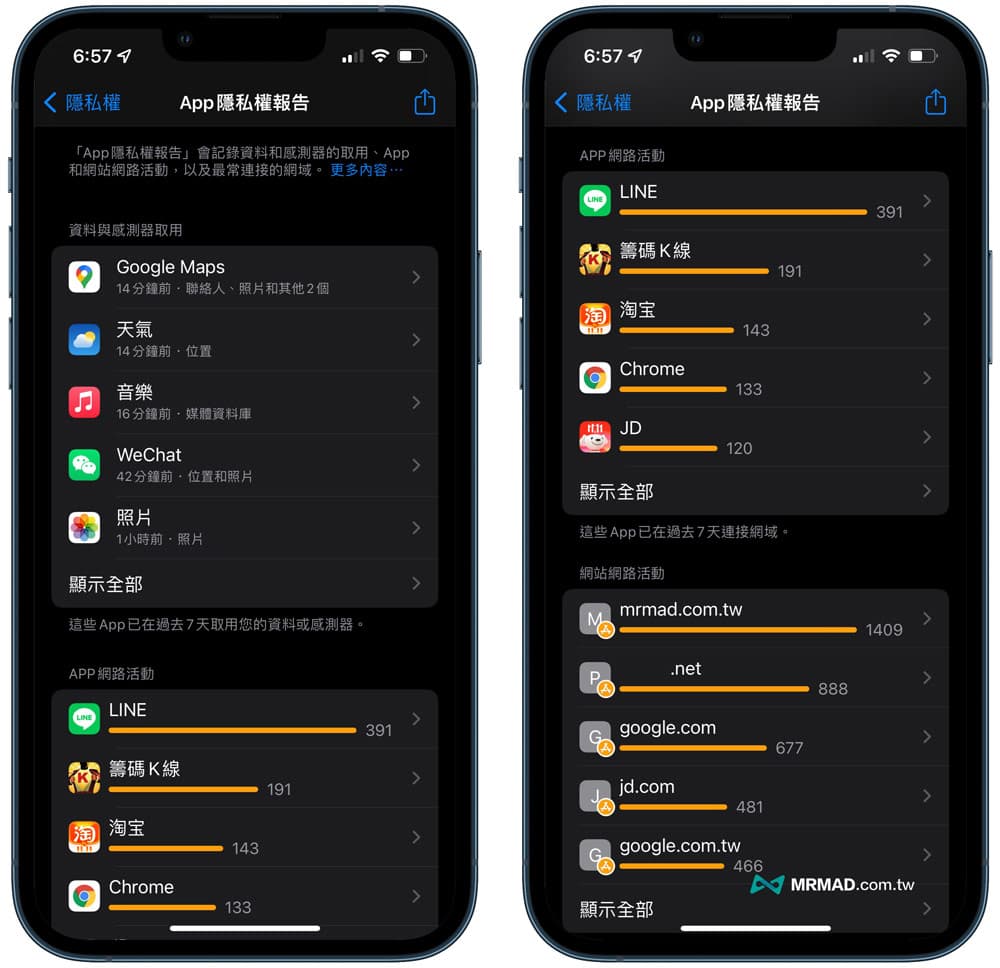
Apple Music 聲控方案
蘋果在iOS 15.2 正式推出全新「Apple Music聲控」方案,能夠用 Siri 語音收聽任何歌曲、播放列表或電台,Apple Music 聲控也有最佳化的心情與活動主題播放列表,可以透過 Siri 下達「播放晚餐派對播放列表」、「播點放鬆的音樂」、「多播一點這類的歌」,並且享有個人化音樂體驗。
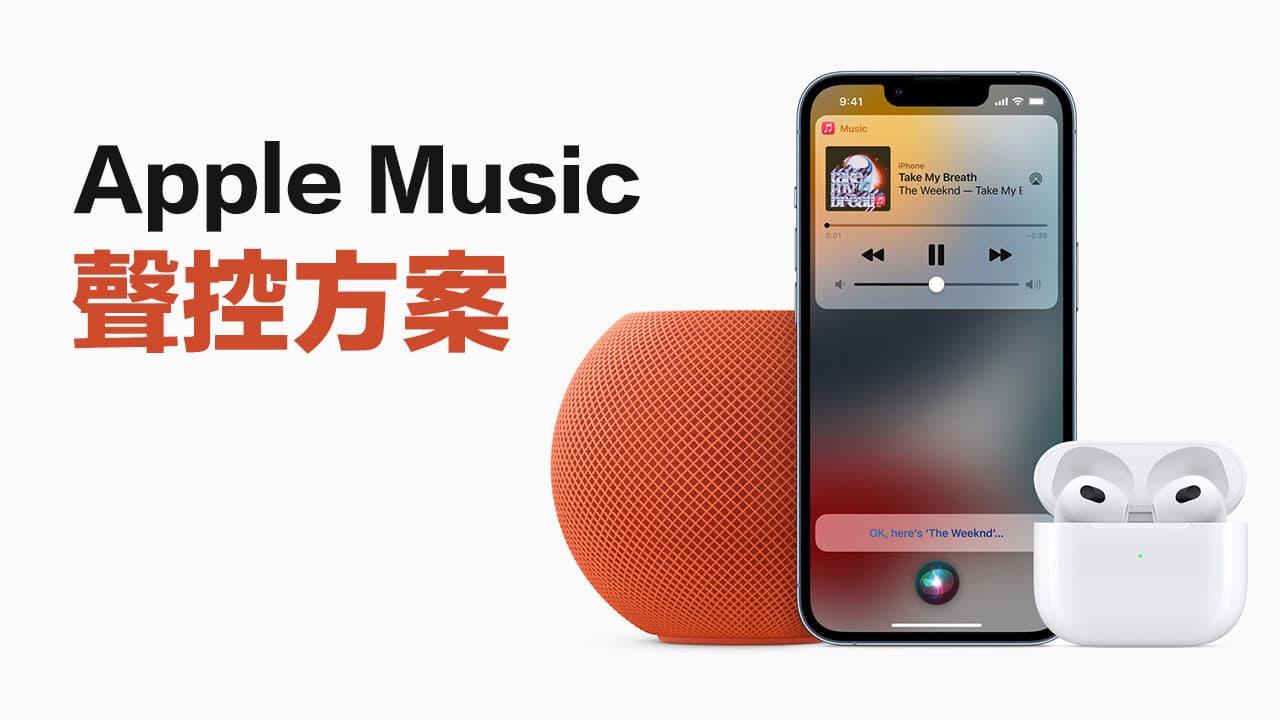
數位遺產聯絡人
iOS 15.2 正式加入「遺產聯絡人」新功能,其實該功能早在 iOS 15 Beta 就已經出現,直到iOS 15.2 才正式啟用。
至於 iPhone遺產聯絡人功能,夠讓用戶在生前先指定遺產繼承人,過世後對方就可以有權限登入往生者 Apple ID 帳號,觀看所有儲存在 iCloud 資料,詳細說明與設定技巧,也可參考底下文章:
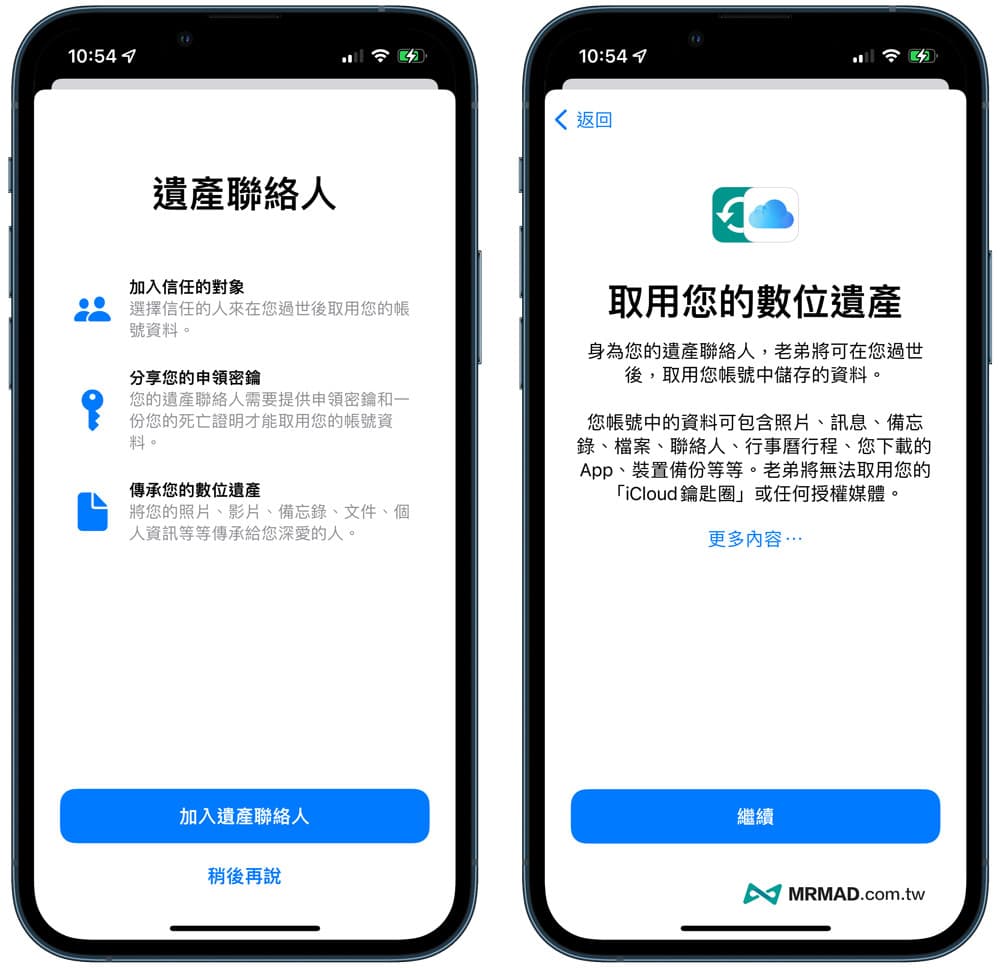
微距攝影設定改名為「微距控制」
唯獨 iPhone 13 Pro 和 iPhone 13 Pro Max 具備的微距模式功能,蘋果也替 iOS 15.2 「自動微距」設定改為「微距控制」,功能文字描述也更為清楚,調整為『顯示「相機」控制項目來自動切換到超廣角鏡頭以拍攝微距照片和影片。』
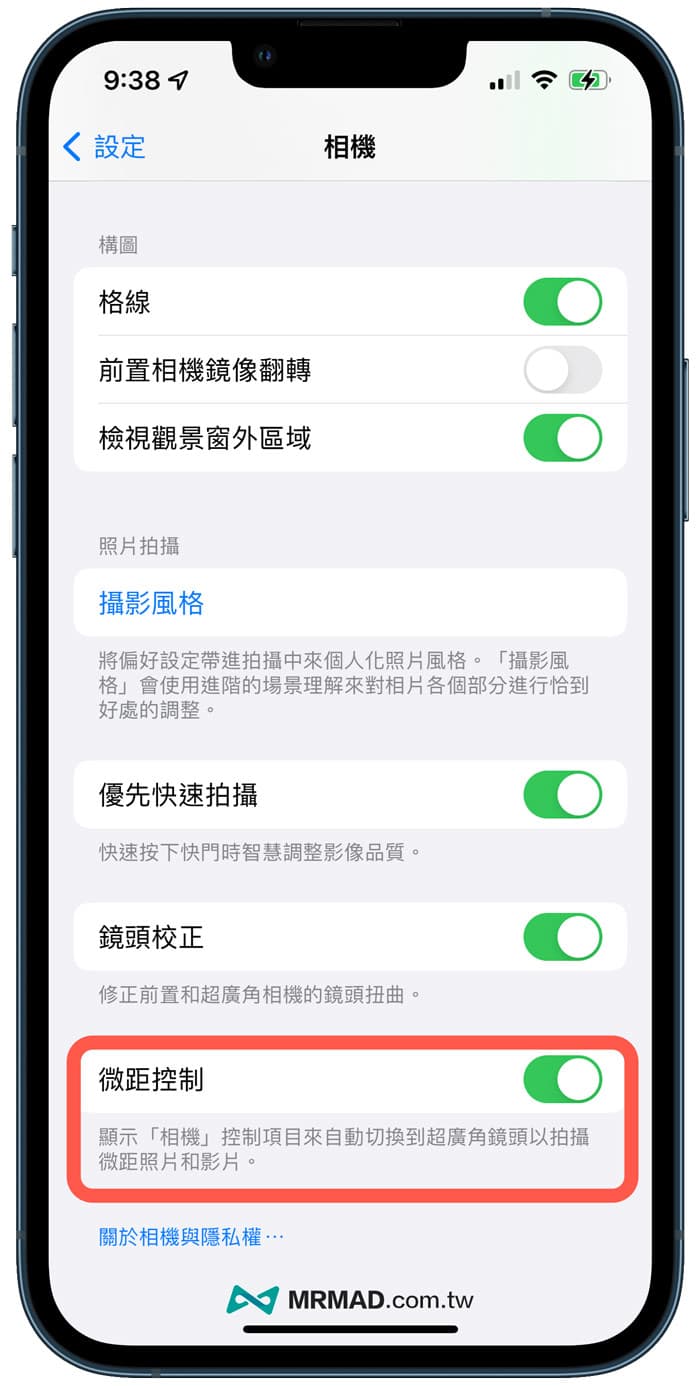
iPhone 13 Pro / Pro Max 相機加入微距控制按鈕
蘋果終於在 iOS 15.2 替 iPhone 13 Pro / Pro Max 系列加入「微距模式」攝影功能按鈕,可直接在拍攝畫面顯示,也能夠自行手動開啟或關閉。
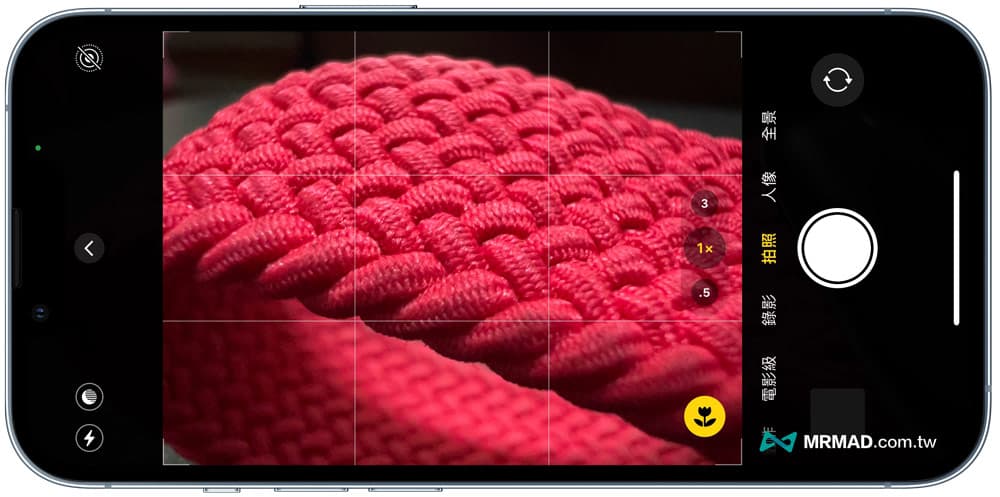
iPhone零件維修紀錄
從 iOS 15.2 開始,要是 iPhone 有更換過電池、螢幕或鏡頭,就可利用關於本機內利用「零件維修紀錄」查詢更換的零件是否為原廠或副廠。

Apple TV 新增商店分類
蘋果替 iOS 15.2 的TV App,額外加入「商店」選單,主要用意是能和 Apple TV+ 區分開來,避免導致不少用戶分不清楚 Apple TV+ 與原本 Apple TV 內所販售的電影有什麼不同,現在利用選單進行區隔也會更加明顯。
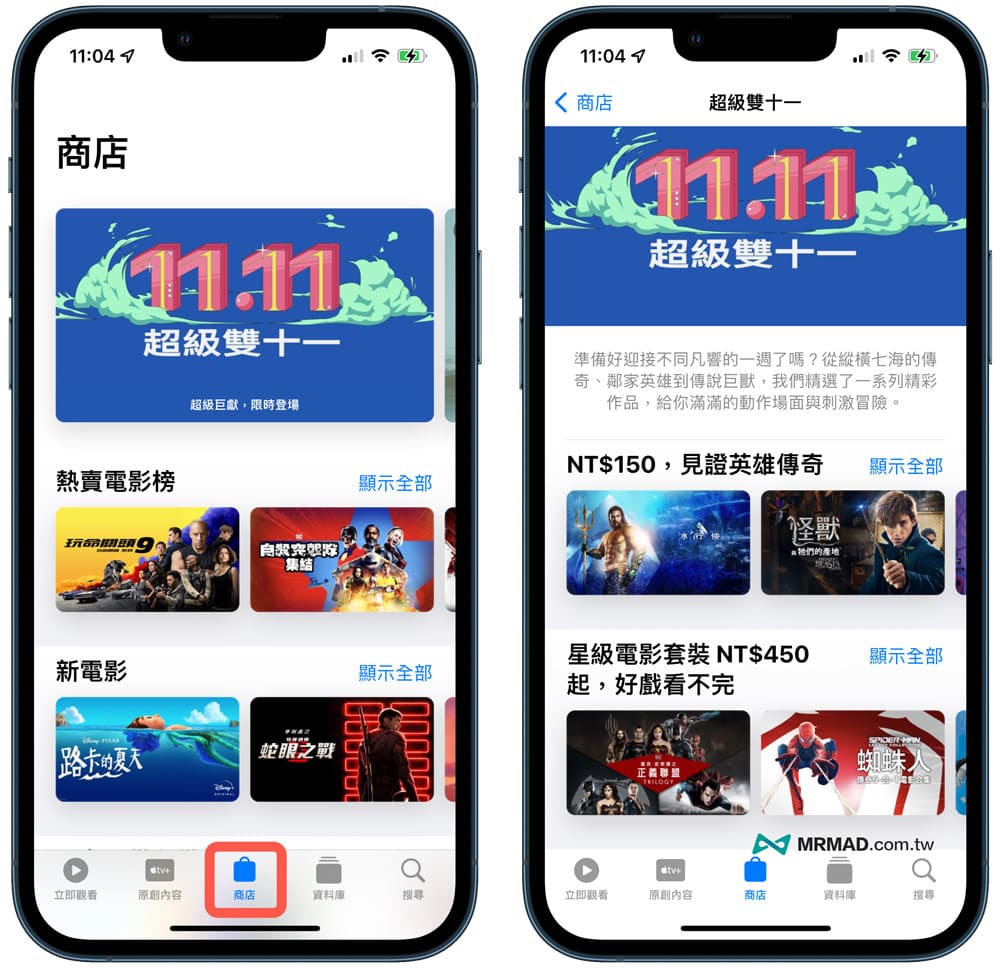
就連同 iPadOS 15.2 版本也有針對 TV App 重新設計側邊欄位,選能夠讓 TV App 功能選單切換更方便,同時也包含最新「商店」專區。
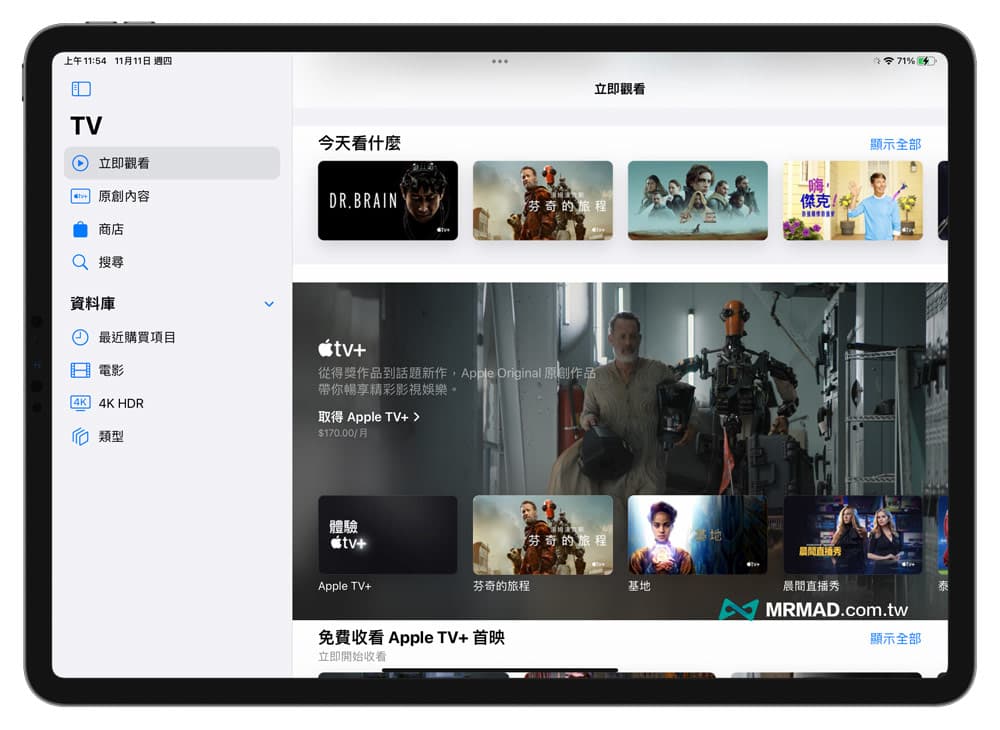
通知摘要功能改進
在 iOS 15.2 中,瘋先生也發現到通知摘要功能也迎來全新變化,會出現大型浮動卡片設計,且顏色與應用程式都會對應開啟通知圖示。
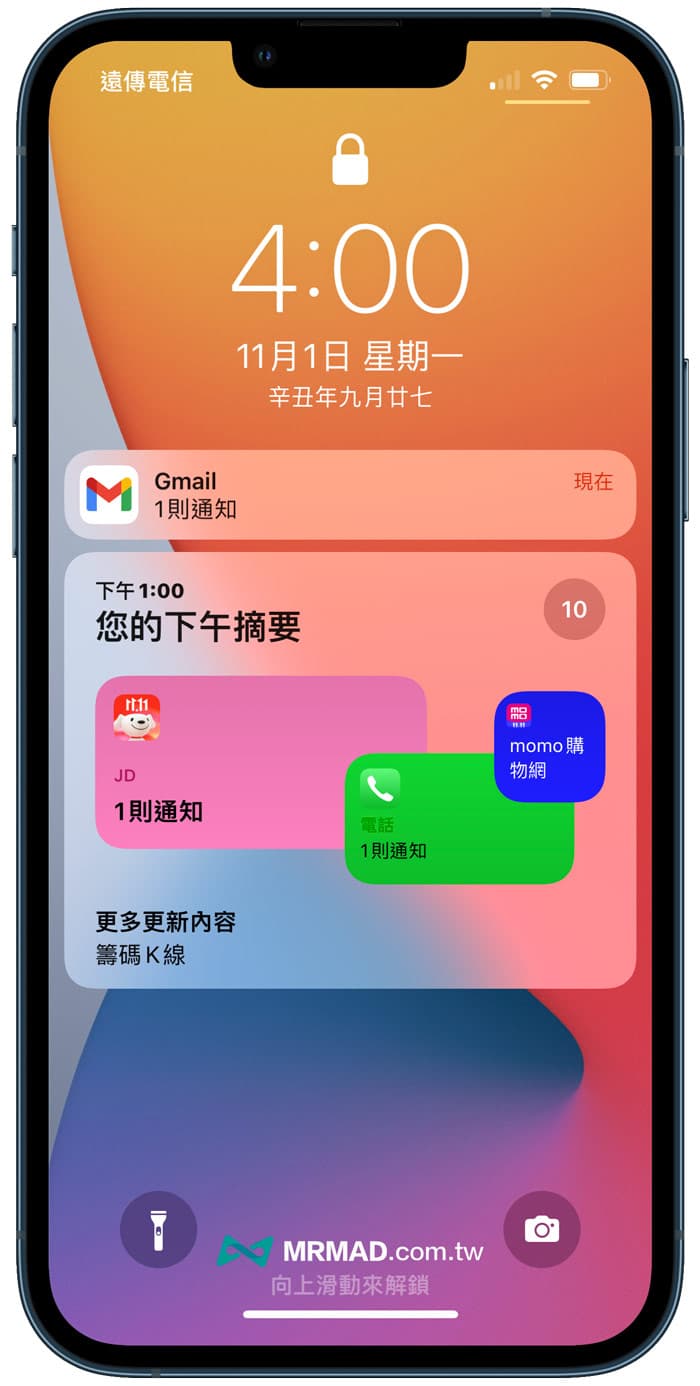
SOS緊急服務功能增強
另外 iOS 15.2 也增強 SOS 緊急服務功能,加入兩項新功能開關,分別是「按住通話」和「按五下通話」。
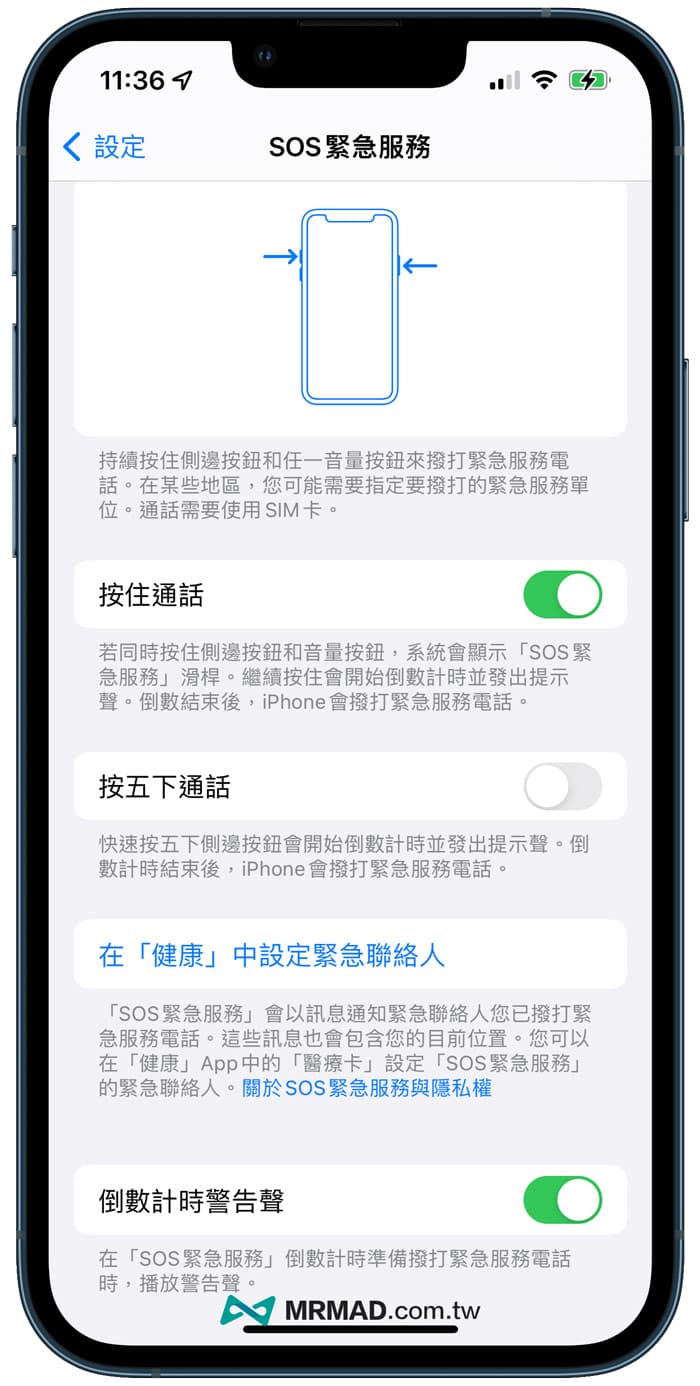
原先 iPhone 要觸發SOS緊急服務,直接按壓側邊電源鍵搭配任一個音量鍵能顯示緊急求救畫面,這次所增加的「按住通話」功能,主要用意是在顯示SOS緊急服務畫面時,持續按壓不放就會自動啟動SOS警報聲並且倒數8秒計時器和撥打緊急服務電話。
同時在SOS緊急服務內也多出「按五下通話」開關,可以快速按壓側邊電源鍵五下,就能夠觸發倒數警報聲,等到計時倒數結束後,iPhone也會自動撥打緊急服務電話。
Apple Music 資料庫支援搜尋
在 Apple Music 資料庫內,能允許用戶可以在播放列表中直接搜尋想要的音樂專輯名稱。
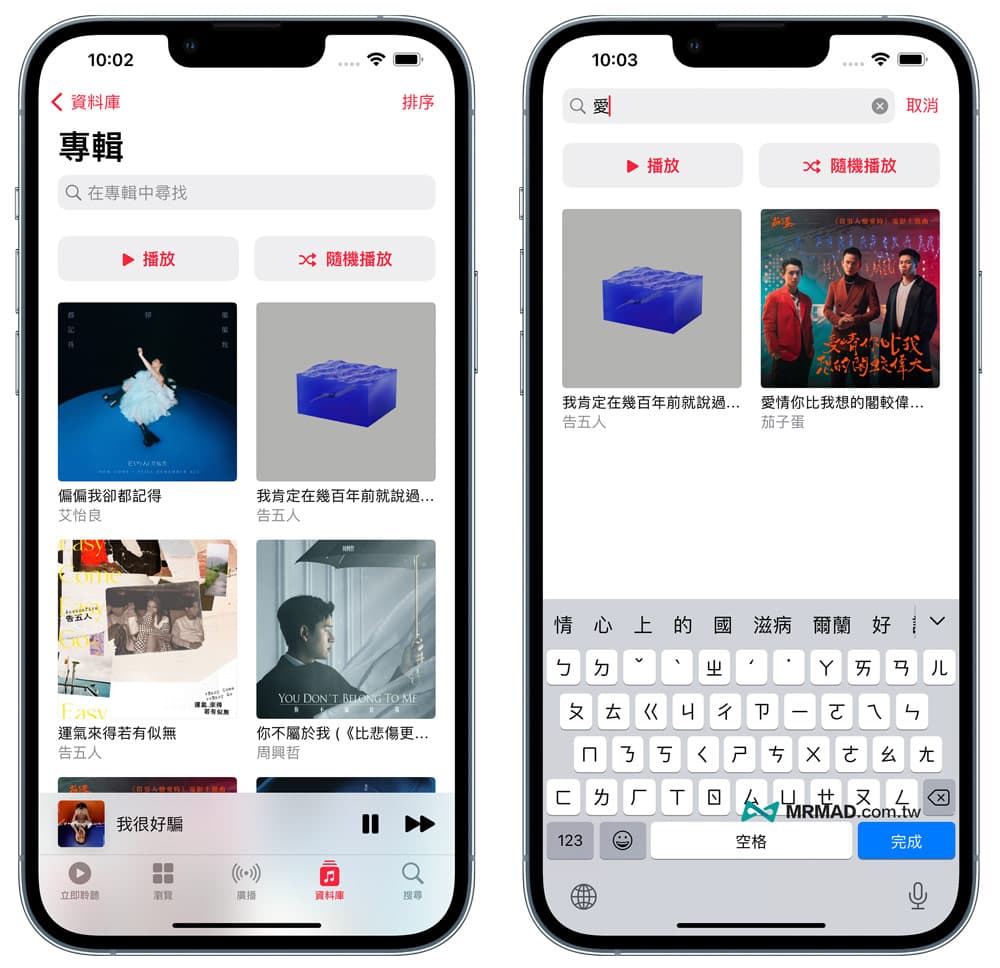
行動數據限制IP地址跟蹤
在行動數據服務設定中,iOS 15.2 將原本選項「iCloud私密轉送」功能名稱改為「限制IP地址跟蹤(Limit IP Address Tracking)」,功能依舊是代表行動網路也能夠使用「iCloud私密轉送」功能,避免 Internet 活動會被電信業者追蹤,也能防止網站會追蹤你的IP位置。
延伸閱讀:Apple 私密轉送有何作用?詳解iOS 15內建隱藏IP隱私安全功能
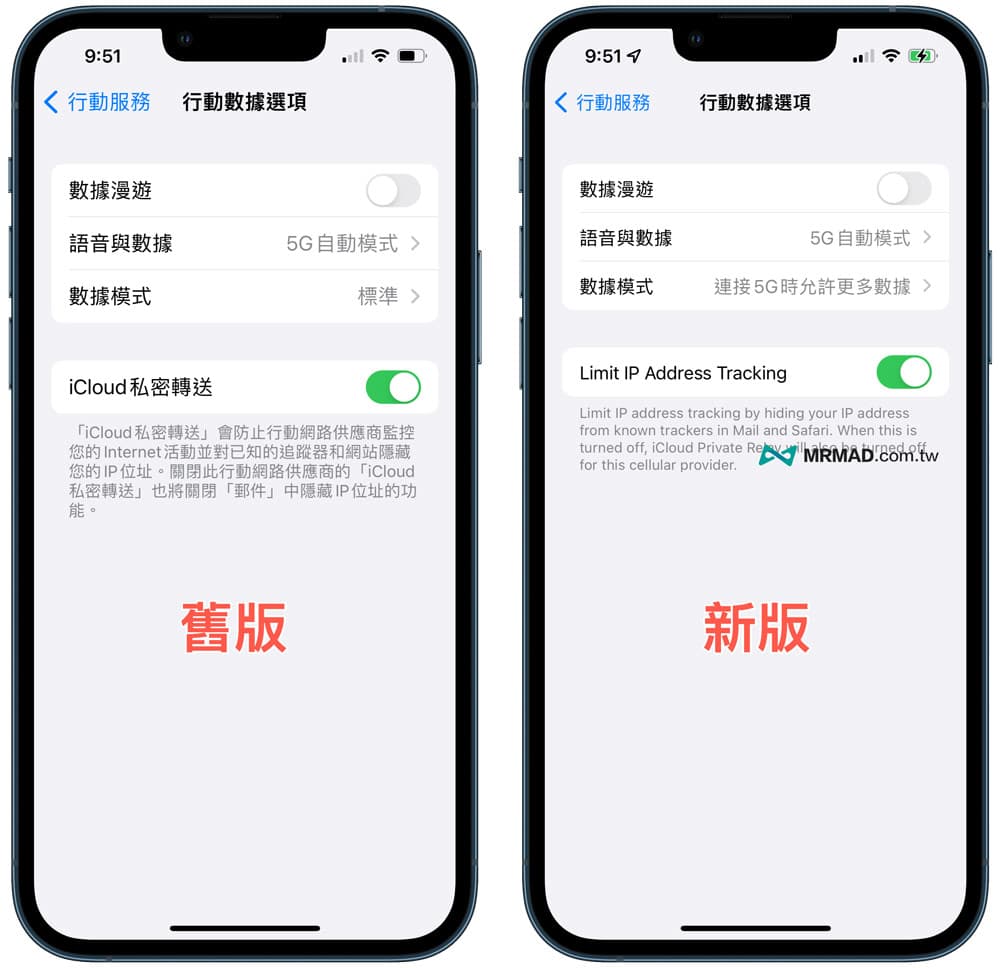
尋找新增辨識找到的物品
iOS 15.2 也替「尋找 App」物品選單,額外新增「辨識找到的物品」功能,這項功能主要是用來反向追蹤附近有哪些產品正在追蹤您目前定位,也能檢查擁有者留下的訊息,就能聯絡遺失者和歸還給對方。
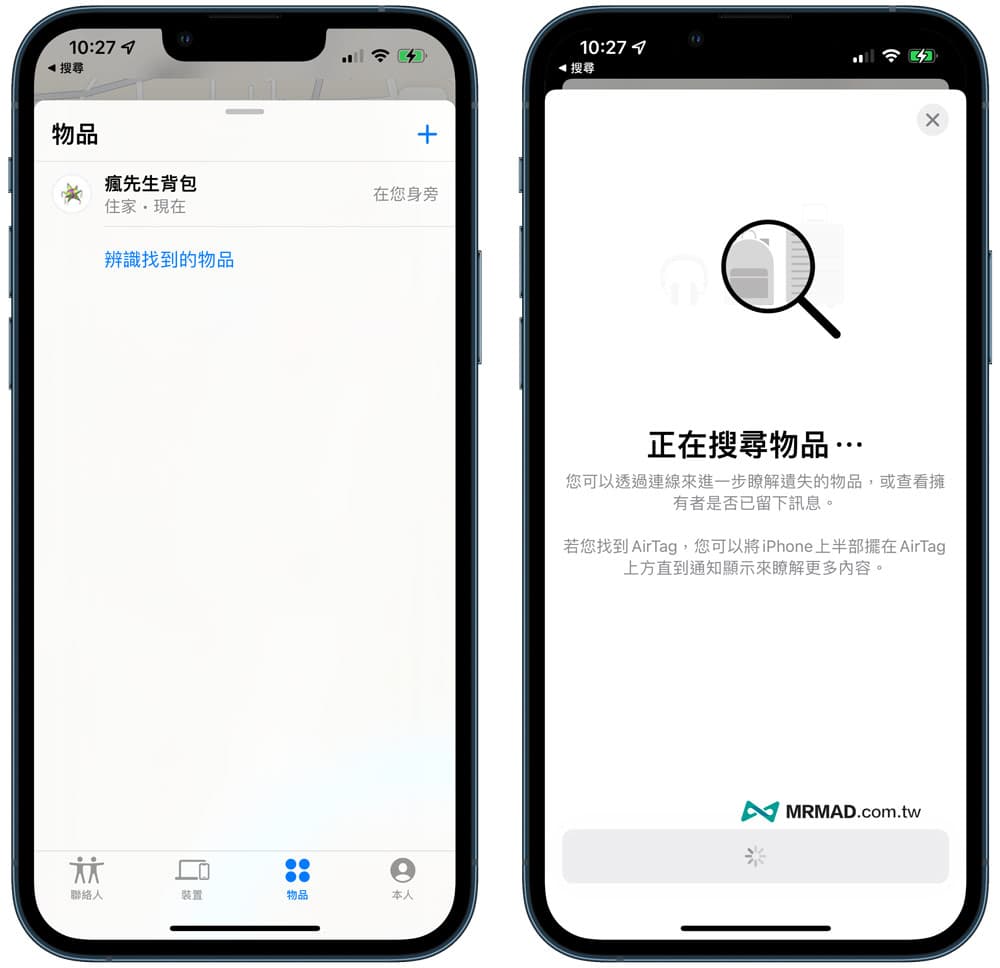
iMessage 訊息安全偵測
iOS 15.2 正式啟用兒童安全保護措施新功能「iMessage 訊息安全偵測」,能夠用來自動判斷接收或發送是否為色情圖片,如果兒童在接收到色情照片,照片會自動模糊處理;要是孩子企圖強制想要發送或接收色情照片時,就會立即跳出警告訊息兒童和父母。
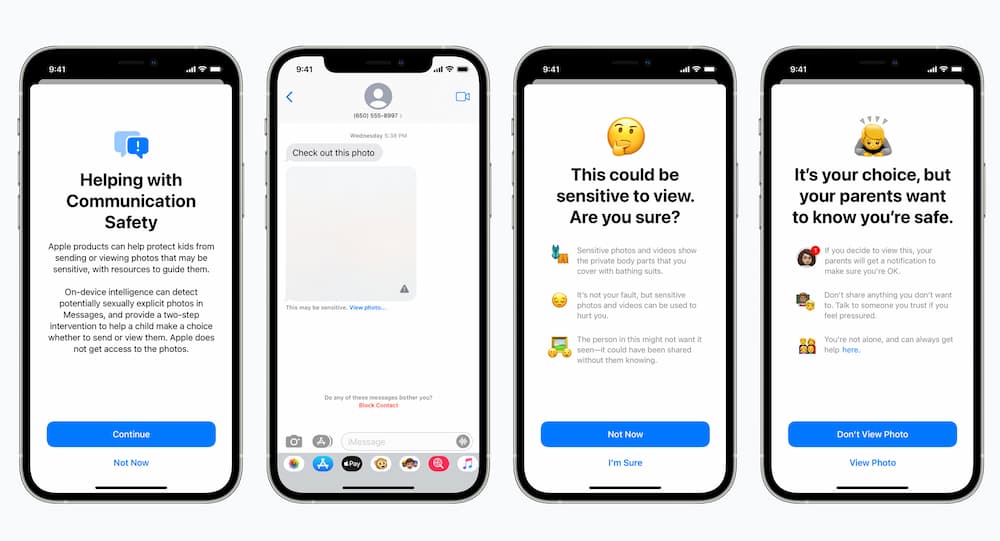
蘋果表示這項功能主要是利用機器學習技術來分析照片,確認 iMessages 接收或發送照片是否包含色情圖片,所有分析全部都在裝置內進行,蘋果無法得知,該功能率先會在美國地區推出。
提醒事項支援批次重新命名和刪除標籤
在 iOS 15.2 內針對提醒事項 App增強,在標籤功能內新增「批次刪除標籤」與「批次重新命名標籤」功能。
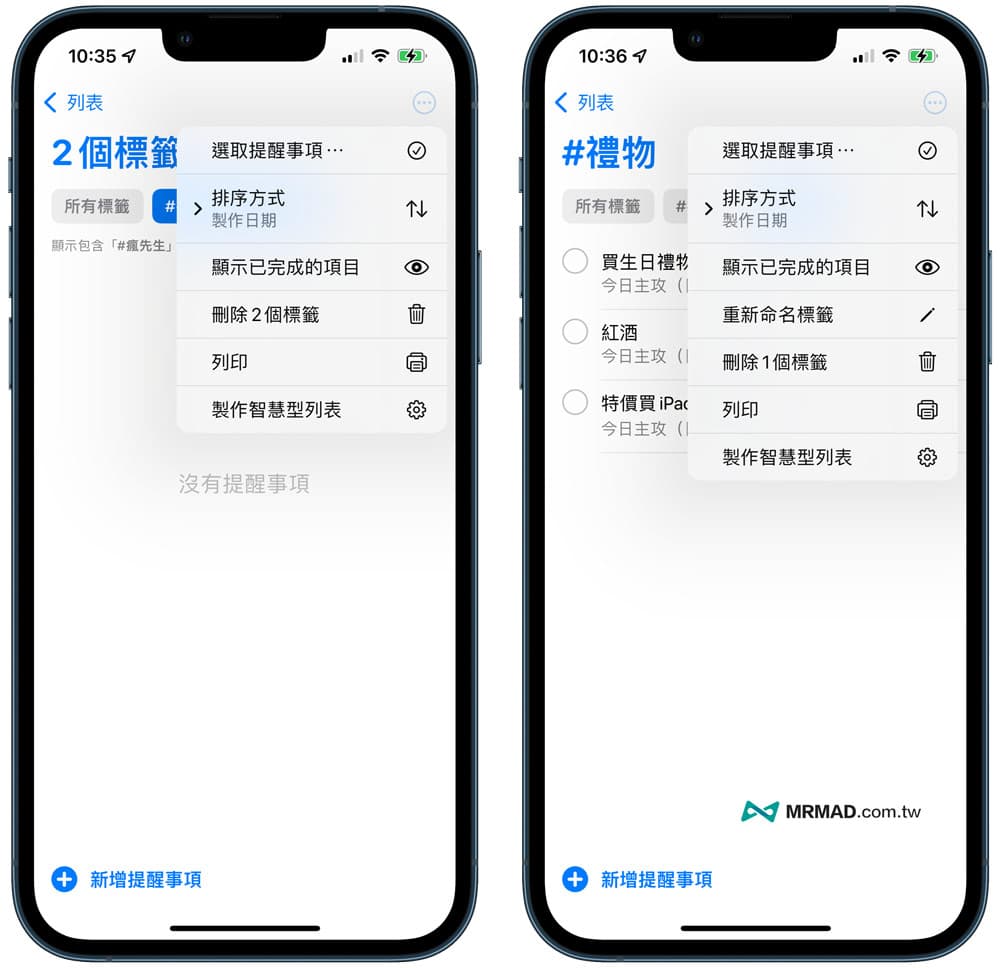
搜尋支援顯示Apple Arcade標籤
透過 iOS 15.2 搜尋(Spotlight)時,只要有搜尋到 Apple Arcade 遊戲名稱,會在搜尋結果內看見 Apple Arcade 標籤提示,不過受限於顯示只能在 iPad 上顯示,這項功能最主要用意是用來宣傳 Apple Arcade 遊戲,反而沒辦法顯示 App Store 內遊戲。
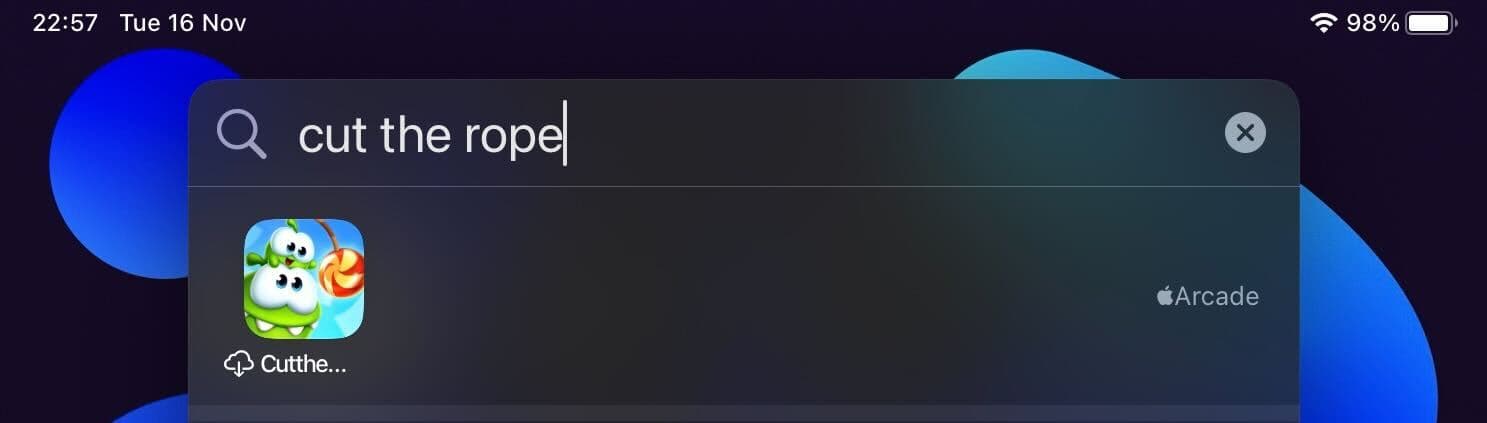
iPhone關機五小時內也能定位
只要含有 U1 晶片 iPhone 機型關機後,用戶也能透過《尋找網路》功能來定位 iPhone 所在位置,在 iOS 15.2 提供最多可以提供五小時續航力能讓 iPhone 定位。
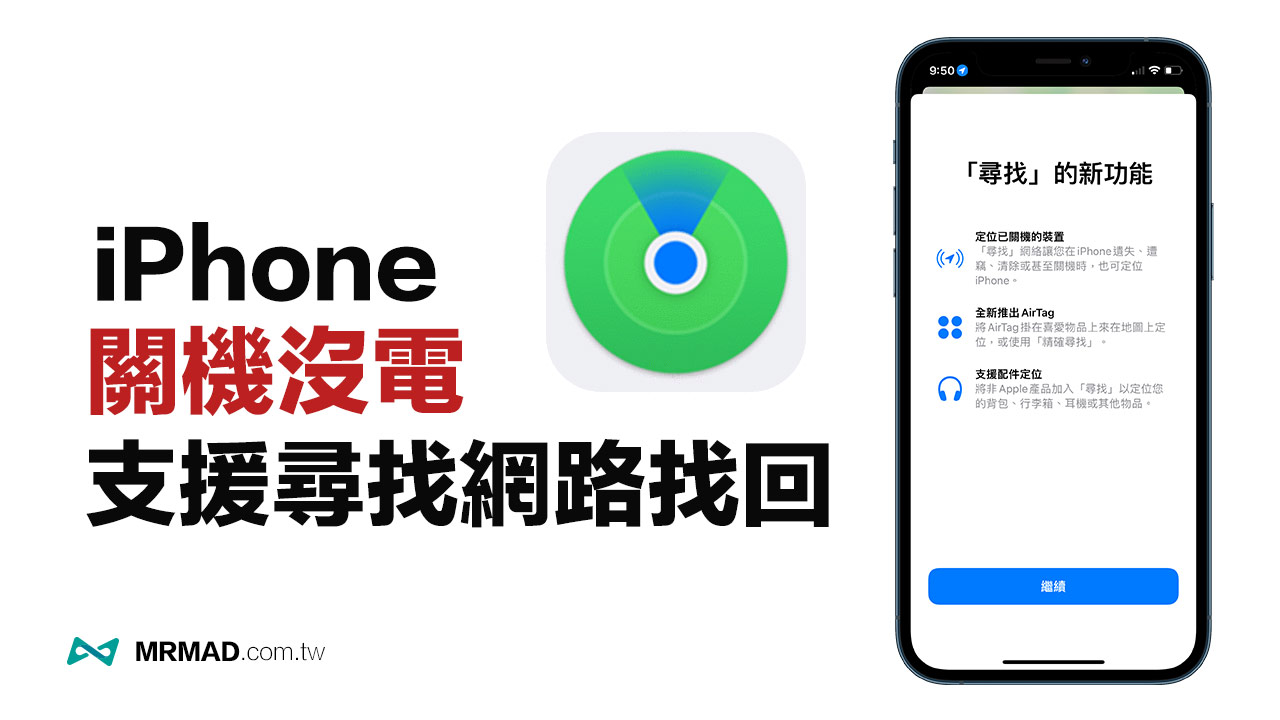
中國正式支援Apple Watch ECG 心電圖
蘋果也替中國地區開啟 Apple Watch ECG 心電圖功能,只要將 iPhone 升級 iOS 15.2和 Apple Watch 升級到 watchOS 8.3 版本後即可開啟心電圖功能。
不過要注意 Apple Watch 心電圖只能在 Apple Watch Series 4、Series 5、Series 6 、Series 7 或新款智慧型手錶才能夠使用,要是 Apple Watch SE 和 Apple Watch Series 3 或舊款機型就無法支援 ECG。

CarPlay地圖增強
Apple「地圖」在支援的城市中提供增強版的城市地圖,包括轉彎車道、道路中央分隔帶、單車徑和行人過路處等道路細節。
錯誤修正
- 解決錄音功能在 iPhone 待機鎖屏時,Siri會造成沒有問題
- 修正第三方照片編輯器 App 在查看 ProRAW 照片可能會導致曝光過度
- 當 iPhone 待機鎖定時,修正可能無法從 CarPlay 執行車庫的 HomeKit 指令
- 解決 CarPlay 不會顯示某些應用程式正在播放中資料
- 修正串流影片 App 可能無法在 iPhone 13 機型載入內容
- 解決 Microsoft Exchange 用戶日曆行程可能會發生錯誤日期
iOS 15.2 災情回報
要是已經升級 iOS 15.2 用戶,也歡迎透過底下表單回報更新後狀態,能夠提供給其他用戶有升級參考的依據和方向,你的善意協助也將會在未來獲得祝福。(災情回報截止)
如何更新 iOS 15.2 ?
如果是想使用電腦 iTunes 更新方式,可以透過「這篇更新來瞭解」。
要是沒有電腦想直接透過 iOS 設備直接更新者,可直接透過「設定」>「一般」>「軟體更新」即可升級至最新版 iOS 。如果無法更新,請透過「這篇技巧解決」。
特別注意:在更新前請選擇透過 iTunes 或 iCloud 備份一次,避免更新過程中可能發生問題,如後悔還可以降回前一個版本,提醒越獄用戶請勿升級。
使用iTunes備份方式
- 開啟 iTunes,然後將裝置連接到電腦。
- 如果顯示訊息,要求您提供裝置密碼或「信任這部電腦」。
- 只要按一下「立即備份」即可。
如果不懂操作細節,可以透過「iTunes備份教學」瞭解。
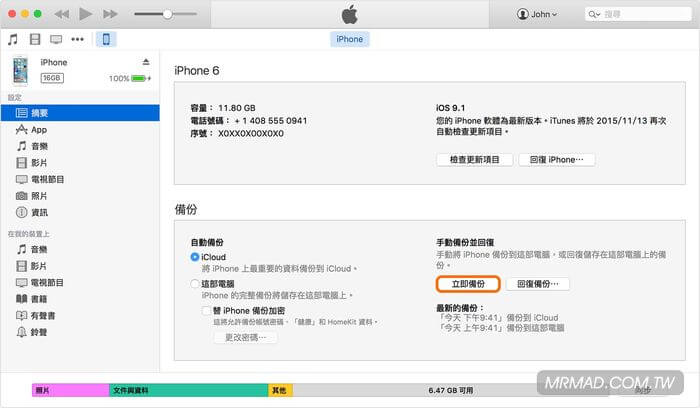
使用iCloud備份方式
如不了解iCloud備份,可「點我看完整教學」。
使用iCloud備份比較適合有租iCloud空間或是空間還足夠者使用,如果是佔用空間太大,不想花錢租iCloud可使用下方iTunes進行備份。先確認「iCloud 備份」功能是否有打開,在「設定」>「Apple ID」>「 iCloud 備份」。
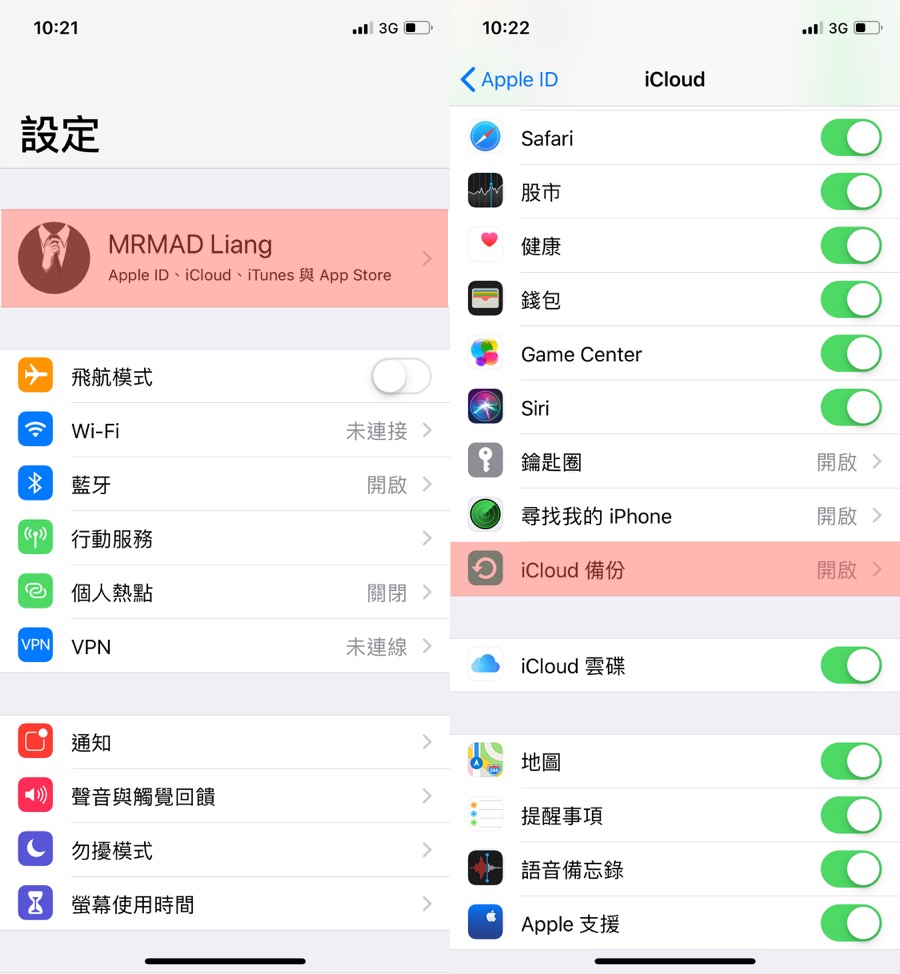
將「iCloud 備份」開啟,如果有開啟先確認上次備份時間,要是從沒有開啟iCloud備份,點「立即備份」即可。
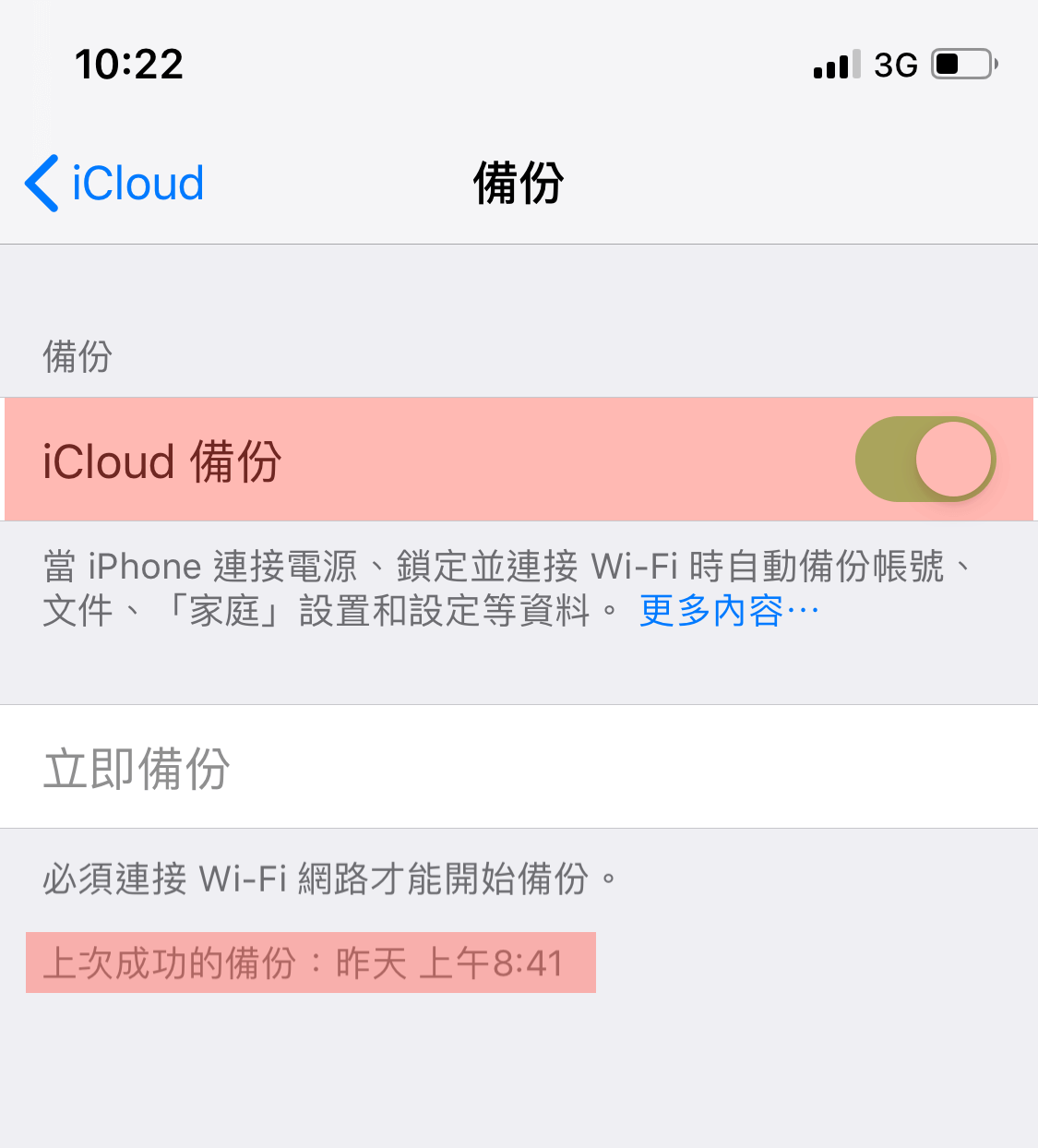
iOS 15.2 / iPadOS 15.2 正式版IPSW下載
此IPSW比較適合使用 iTunes 更新下載。
點我去下載iOS 15.2 | 點我下載iPadOS 15.2
想了解更多Apple資訊、iPhone教學和3C資訊技巧,歡迎追蹤 瘋先生FB粉絲團、 訂閱瘋先生Google新聞、 Telegram、 Instagram以及 訂閱瘋先生YouTube。